Apple anunció en un comunicado de prensa que traerán Final Cut Pro y Logic Pro al iPad un martes aleatorio de mayo, y es bastante enfermizo. Ahora he intentado usar otros programas de edición en el iPad, y no me malinterpretes: hay programas geniales disponibles. Como Lumafusion y DaVinci Resolve .
Pero siempre vuelvo a Final Cut Pro.
Parte de esto se debe a que me acostumbré a editar con una línea de tiempo magnética. La línea de tiempo magnética ajusta los clips para que se ajusten a otros clips que arrastra a su lugar. Y si arrastras clips fuera de su lugar o los eliminas, no solo hay un gran agujero o espacio en la línea de tiempo. Todo en la línea de tiempo se mueve para llenarla. Esto es increíblemente útil porque probablemente notarás que editarás mucho más rápido de esta manera. Y como estoy tan acostumbrado a la línea de tiempo magnética, es mucho más difícil saltar a otros programas de edición y amarlos.
Y como estoy apegado, casado con Final Cut Pro, esto significa que también he estado casado con mi Macbook o mi Mac Studio... y voy a ser honesto, he notado que postergo la edición de videos porque lo sé. significa que necesito usar mi computadora. Me encanta hacer cosas en mi iPad cada vez más y con cada plataforma de redes sociales que también ofrece contenido de formato corto, me encontré quemándome y expulsándome de la escena principal ya que editar videos cortos en mi computadora parecía una pérdida de tiempo, pero No podría ser tan preciso con mis ediciones en mi teléfono.
Por eso Final Cut Pro en iPad es tan grande .
Dibujo en vivo
Una de mis funciones favoritas de final cut pro en iPad es el dibujo en vivo. Entonces, si hago clic en el ícono de lápiz en la barra de herramientas principal de Final Cut Pro, el clip entra en pantalla completa y puedo escribir lo que quiera. Luego, automáticamente hace el trabajo pesado por mí y obtengo este efecto genial con poco esfuerzo.
Solía hacer este efecto en mis primeros videos, pero honestamente es una molestia hacerlo; animar lleva mucho tiempo, como agregar al menos 20 minutos a 1 hora de edición para lograrlo. Y ahora puedes hacerlo en iPad en literalmente segundos .
Puedo ver fácilmente que esta es la característica principal y más utilizada con Final Cut Pro en iPad. ¿A quién no le encanta un lindo efecto dibujado a mano en sus videos? Parece que requiere mucho trabajo, pero se logra fácilmente directamente desde el iPad y agrega una sensación única al contenido de video.
Eliminación de la escena de fondo
Otra característica que requiere mucho tiempo y que puedes realizar en segundos gracias al motor neuronal del iPad es la eliminación de escenas de fondo.
Ahora estoy seguro de que estás familiarizado con las pantallas verdes. Coloca una tela verde gigante en soportes detrás de ti, espera que no esté arrugada y haz que parezca que estás en las nubes o en Marte con algunos ingeniosos trucos de edición. Pero para contenido de formato corto o videos de YouTube, configurar pantallas verdes parece llevar mucho tiempo y un poco anticuado.
Existen algunos complementos de edición que le ayudarán a minimizar el tiempo que dedica a encuadrar claves y enmascarar sin tener que utilizar pantallas verdes, pero, una vez más, son oportunos y costosos.
Apple vio esto claramente y se le ocurrió una solución bastante buena... en iPad: eliminar la escena de fondo.
Si arrastro la eliminación de la escena de fondo sobre mi clip, eliminará automáticamente el fondo para que pueda animar dibujos o texto o generar diferentes fondos detrás de mi sujeto. No es 100% perfecto si el fondo no es completamente fluido o si hay mucho movimiento, pero es excelente para contenido de formato corto.
Eliminar fondos de la manera "tradicional" habría resultado en una gran cantidad de enmascaramientos, fotogramas clave y una cantidad de tiempo ridícula, pero el iPad lo está haciendo más fácil. Es más fácil para el editor de video promedio o principiante tener imágenes de aspecto más profesional .
Recorte automático
Y como Apple sabe sobre contenido de formato corto, todo el mundo sabe sobre contenido de formato corto: piense en TikTok, Instagram Reels y YouTube Shorts. Existe una función de recorte automático realmente interesante integrada en Final Cut Pro para iPad que es perfecta para contenido vertical.
Con el aprendizaje automático, el iPad ajustará inteligentemente el metraje para contenido vertical (u otras relaciones de aspecto) para que puedas compartir tu video en múltiples plataformas, como TikTok o YouTube Shorts.
Eso es algo que todavía no se hace bien en Final Cut Pro en Mac. Tengo que ajustar manualmente mis relaciones de aspecto y centrarlas en las mejores partes de mi metraje, por lo que odiaba crear contenido breve en mi Mac, pero ahora parece aún más fácil crearlo con mi iPad. Esta característica por sí sola hace que valga la pena descargar Final Cut Pro en iPad. Después de estos últimos años, parece que el contenido vertical de formato corto llegó para quedarse y las grandes empresas se están inclinando por él.
Rueda de selección
Ahora me he vuelto bastante rápido editando videos en mi Mac en Final Cut Pro. Solía llevarme horas editarlo y ahora solo me lleva entre 1 y 2 horas como máximo, incluso con mucho metraje. Entonces, al pasar al iPad, tenía esta preocupación lejana en el fondo de mi mente. ¿El iPad me ralentizará?
No, porque ahora existe esta rueda de selección con Final Cut Pro en iPad. Puedo recorrer toda la línea de tiempo muy rápidamente o incluso clips específicos. Puedo empujarlos también. La rueda de selección en combinación con el Apple Pencil me permite interactuar y conectarme con la línea de tiempo de una manera más singular.
En todo caso, espero trabajar un poco más rápido ya que mi iPad siempre está conmigo y disfruto más usándolo.
¿Deberías adquirir Final Cut Pro?
Ahora hay una gran cantidad de funciones en Final Cut Pro que esperarías ver en cualquier programa de edición, como títulos y transiciones, diferentes efectos y música libre de derechos. Incluso trajeron la edición multicámara al iPad, para que puedas elegir diferentes ángulos de cámara y sincronizar todo junto.
Pero, ¿qué pasa si no eres editor de vídeo ni creador de contenido? ¿Qué te importa Final Cut Pro en iPad? No es gratis... bueno, en realidad lo es durante al menos un mes, pero salta a $4,99/mes o $50/año... entonces, ¿por qué debería importarte?
Significa que Apple considera que el iPad es un dispositivo profesional. Y el hecho de que hayan traído Final Cut Pro y Logic Pro al iPad es otro indicio de ello. Yo diría que el teclado mágico es otro ejemplo de cómo Apple intenta elevar el iPad como un dispositivo que puede ser profesional, el héroe de sus flujos de trabajo. Entonces, incluso si no eres un editor de video o un productor musical ni creas nada que requiera estas aplicaciones, sigue siendo emocionante porque Apple todavía planea hacer grandes cosas con el iPad. Y las aplicaciones, programas o funciones que agreguen en el futuro podrían ser beneficiosas o de nivel profesional para sus flujos de trabajo.
Para mí, tener Final Cut Pro en mi iPad ha cambiado las cosas por completo. Me siento nuevamente inspirado y emocionado de editar videos nuevamente, y no puedo esperar para volver a agregar a mis videos lo que solían ser efectos que consumían mucho tiempo. E incluso estoy considerando resucitar mi canal de vlogs en el que nunca publiqué nada que hacer, pero que creé con la intención de hacerlo porque sé que ahora puedo editar fácil y rápidamente videos de aspecto profesional desde cualquier lugar .
Fecha de lanzamiento y costo
Final Cut Pro y Logic Pro estarán disponibles para iPad a partir del 23 de mayo con una prueba gratuita de un mes con todas las funciones para comenzar. Y luego cuesta $ 4,99 al mes o $ 49 al año por cada uno.
Final Cut Pro es compatible con los modelos de iPad con chip M1 o posteriores, y Logic Pro estará disponible en los modelos de iPad con chip A12 Bionic o posteriores. Ambos requieren al menos iPadOS 16.4.
Tengo curiosidad por saber tu opinión sobre este movimiento de Apple. ¿Planeas probar Final Cut Pro o Logic Pro?

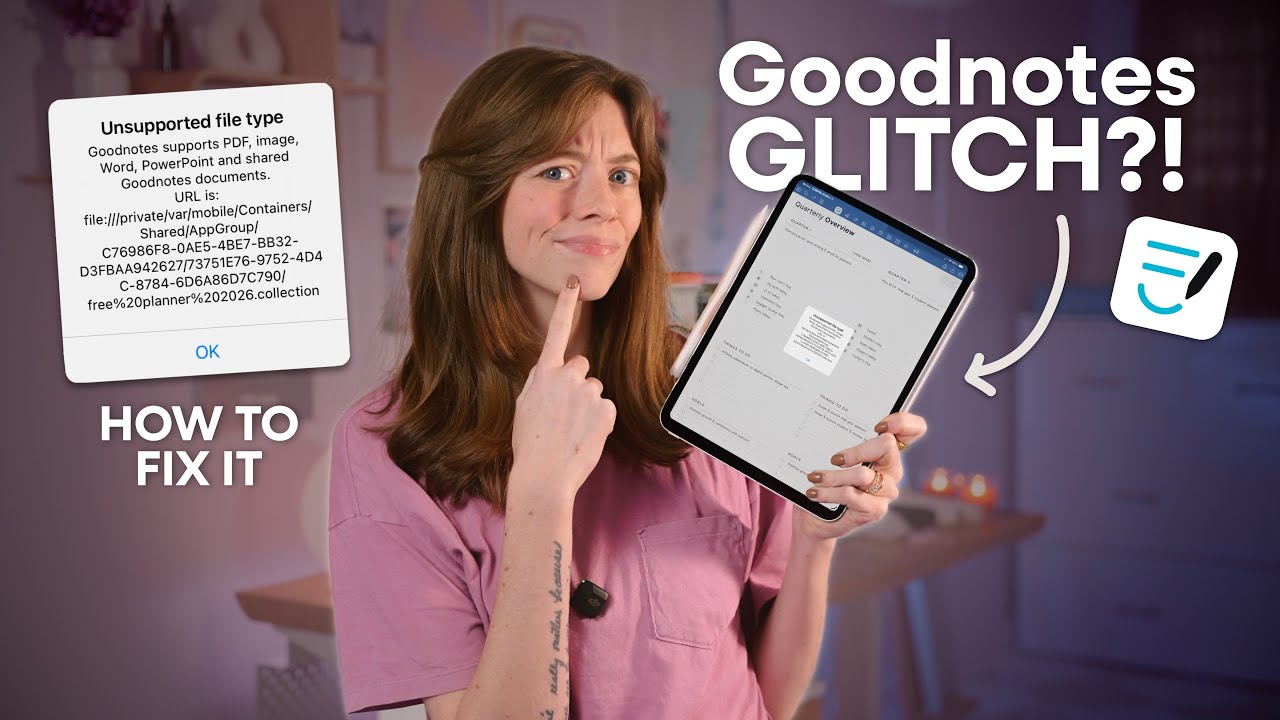

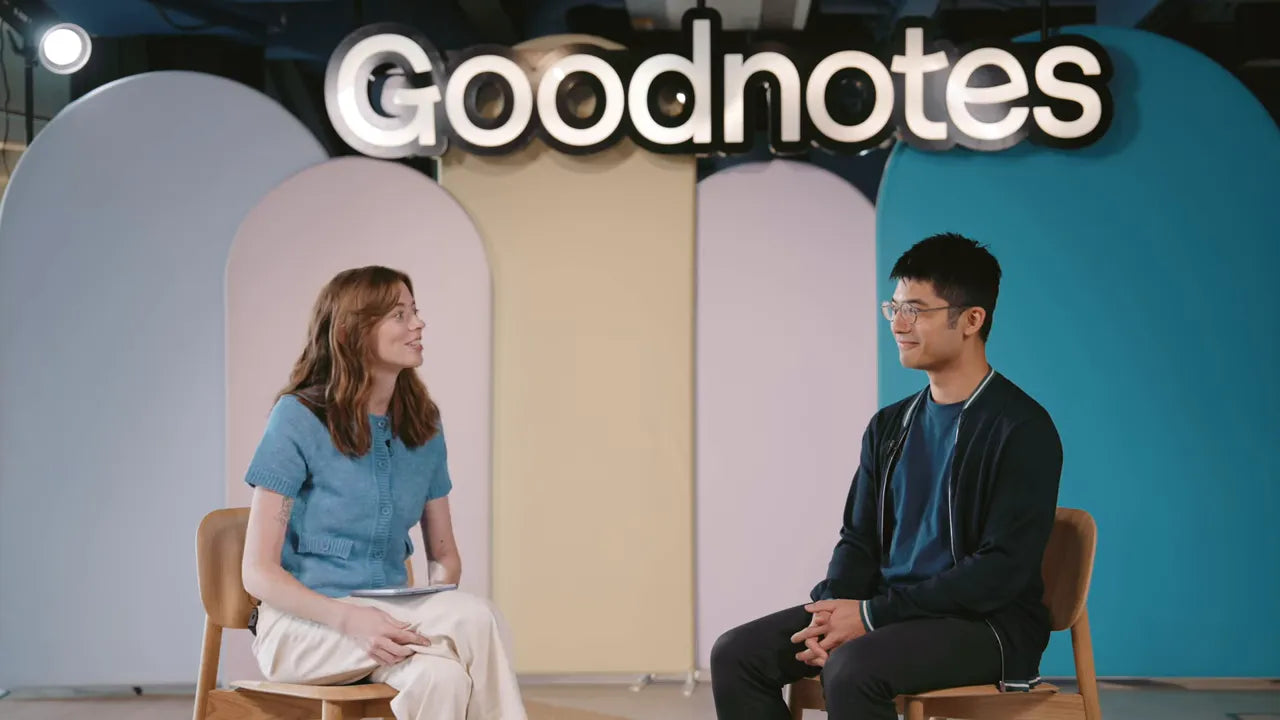
Share:
Notability vs. GoodNotes 5: The Ultimate iPad Note-Taking App Showdown
First Look: The New M5 iPad Pro